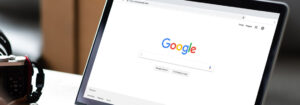Si vous avez déjà consulté vos paramètres Google Chrome et que vous êtes tombé sur une ou plusieurs entrées contenant le mot "cookie", vous devez savoir que, malgré les apparences, il ne s'agit pas de cookies ou d'autres friandises. En fait, les cookies ne sont rien d'autre que des informations stockées sur votre ordinateur sous la forme de bases de données ou de fichiers texte individuels qui permettent aux sites web de garder trace de votre identité et de vos préférences. En termes simples, les cookies sont ce qui permet aux sites web de se souvenir de votre identité après votre première connexion.
Supprimer les cookies de Chrome sur les ordinateurs
Sous Windows
Si vous avez l'habitude de surfer sur le web à partir de votre PC Windows en utilisant le célèbre navigateur web Google et si vous souhaitez savoir comment procéder pour supprimer les cookies de Chrome, la première chose à faire est de lancer le célèbre programme en double-cliquant sur son icône sur votre bureau. Si l'icône Chrome n'est pas présente sur le bureau, cliquez sur le bouton Démarrer, tapez dans le champ de recherche google chrome, puis cliquez sur le premier résultat qui s'affiche.
Une fois la fenêtre Chrome ouverte, cliquez sur le bouton avec les trois lignes horizontales en haut à droite de la fenêtre, puis sélectionnez Autres outils. Cliquez ensuite sur Supprimer les données de navigation... dans le menu qui apparaît.
Dans la fenêtre qui s'ouvre, cochez la case à côté de Cookies et autres données de site et de plug-in uniquement, assurez-vous que le menu déroulant en haut est réglé sur tout, puis cliquez sur le bouton Effacer les données de navigation. En suivant ces étapes simples, vous avez réussi à effacer les cookies de Chrome sur votre ordinateur.
Vous pouvez également effectuer une autre procédure pour supprimer uniquement les données faisant référence à certains sites Web. Pour ce faire, cliquez sur le bouton avec les trois lignes horizontales en haut à droite de la fenêtre Chrome et sélectionnez Paramètres dans le menu qui apparaît. Dans l'onglet qui s'ouvre, cliquez sur Afficher les paramètres avancés... en bas de la page, puis cliquez sur le bouton Paramètres de contenu ... dans la section Confidentialité.
Enfin, appuyez sur le bouton Tous les cookies et les données du site, placez le curseur de la souris sur le nom du site que vous souhaitez supprimer, puis cliquez sur le x qui apparaît à droite.
Sur Mac
Si vous avez l'habitude de surfer sur le web à partir de votre Mac en utilisant le grand navigateur G et que vous souhaitez savoir comment supprimer les cookies de Chrome, la première chose à faire est de lancer le célèbre programme en cliquant sur son icône attachée au Launchpad. Vous pouvez également accéder à Chrome en cliquant sur l'élément Go de la barre de menu, en cliquant sur Applications dans le menu qui s'affiche, puis en double-cliquant sur l'icône du navigateur associée à la nouvelle fenêtre qui apparaît à l'écran.
Une fois la fenêtre Chrome ouverte, cliquez sur le bouton avec les trois lignes horizontales en haut à droite de la fenêtre, puis sélectionnez Autres outils. Cliquez ensuite sur Supprimer les données de navigation... dans le menu qui apparaît.
Dans la fenêtre qui s'ouvre, cochez uniquement la case à côté de Cookies et autres données de site et de plug-in, assurez-vous que le menu déroulant en haut est réglé sur tout, puis cliquez sur le bouton Effacer les données de navigation. Avec ces quelques étapes simples, vous avez réussi à effacer les cookies de Chrome sur votre Mac.
Outre pour effacer les cookies de Chrome, vous pouvez également effectuer une autre étape pour supprimer uniquement les données renvoyant à certains sites web. Pour ce faire, cliquez sur le bouton comportant trois lignes horizontales en haut à droite de la fenêtre Chrome, puis sélectionnez Paramètres dans le menu qui s'affiche. Dans l'onglet qui s'ouvre, cliquez sur Afficher les paramètres avancés... en bas de la page, puis cliquez sur le bouton Paramètres de contenu .... dans la section Confidentialité.
Appuyez ensuite sur le bouton Tous les cookies et données du site..., placez le curseur de la souris sur le nom du site que vous souhaitez supprimer et enfin cliquez sur le x qui apparaît à droite.
Annuler les cookies Chrome sur votre smartphone et votre tablette
Sous Android
Si vous disposez d'un smartphone ou d'une tablette Android et que vous souhaitez savoir ce que vous devez faire pour effacer les cookies de Chrome, cliquez d'abord sur l'icône du navigateur Web sur l'écran d'accueil de votre appareil.
Attendez quelques instants que la fenêtre de Chrome apparaisse, puis cliquez sur l'icône à trois points en haut à droite et sélectionnez Paramètres dans le menu qui apparaît.
Faites maintenant défiler l'écran qui vous est présenté, repérez la section Avancé, puis appuyez sur Confidentialité. Localisez ensuite le bouton bleu Effacer les données de navigation et cliquez dessus, puis cochez la case Cookies, données de site et appuyez sur Effacer.
Gardez à l'esprit que la procédure décrite ne supprimera que les cookies. Si, en plus de supprimer les cookies de Chrome, vous souhaitez également supprimer d'autres données de navigation, suivez toutes les étapes, mais veillez à cocher la case située à côté de Cookies, Site Data, et les autres éléments du menu affiché à l'écran après avoir cliqué sur le bouton bleu Delete Browsing Data.
Sous iOS
Vous possédez un iPhone ou un iPad, vous utilisez le navigateur de Google pour surfer sur le web depuis votre mobile et vous aimeriez savoir comment effacer les cookies de Chrome ? Pour commencer, accédez à l'écran d'accueil de votre appareil, puis appuyez sur l'icône de Google Chrome.
Attendez quelques instants que la fenêtre de Chrome apparaisse, puis cliquez sur l'icône des trois points en haut à droite, puis sur Paramètres dans le menu qui apparaît.
Maintenant, faites défiler l'écran vers le bas, localisez l'élément Confidentialité et cliquez dessus. Dans le nouvel écran qui s'affiche, cliquez sur le lien Supprimer les cookies/données de site rattaché à la section Supprimer les données de navigation, puis sélectionnez l'option Supprimer les cookies/données de site en rouge dans le menu qui apparaît au bas de l'écran pour confirmer votre choix.
Comme alternative, sachez que vous pouvez supprimer les cookies de Chrome sur votre iPhone ou iPad avec toutes les autres données de navigation. Pour ce faire, ouvrez Google Chrome, cliquez sur l'icône représentant trois points située dans le coin supérieur droit de l'écran du navigateur, puis cliquez sur Paramètres dans le menu qui s'affiche.
Faites maintenant défiler l'écran vers le bas, localisez l'élément Confidentialité et cliquez dessus. Procédez en allant sélectionner l'élément Supprimer tout attaché à la section supprimer les données de navigation et sélectionnez ensuite l'option en rouge Supprimer tout dans le menu qui s'affiche en bas de l'écran pour confirmer votre choix.